Samsung SF-650 User Manual (user Manual) (ver.1.00) (Spanish) - Page 68
Problemas de copia, ESTADO, SOLUCIÓN RECOMENDADA
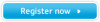 |
UPC - 635753613803
View all Samsung SF-650 manuals
Add to My Manuals
Save this manual to your list of manuals |
Page 68 highlights
ESTADO Exceso de tóner SOLUCIONES RECOMENDADAS • Limpie el interior del dispositivo (Consulte "Limpieza de la parte interna" en la página 49). • Compruebe el tipo y la calidad del papel (Consulte "Especificaciones del material de impresión" en la página 74). • Retire el cartucho de tóner e instale uno nuevo (Consulte "Sustitución del cartucho de tóner" en la página 71). • Si el problema persiste, es posible que la impresora necesite reparación. Póngase en contacto con el servicio técnico. Huecos en los caracteres A Los huecos en los caracteres son áreas blancas que aparecen en aquellas partes que deberían ser totalmente negras: • Es posible que no esté imprimiendo en la cara adecuada del papel. Retire el papel y déle vuelta. • Es posible que el papel no cumpla con las especificaciones requeridas (Consulte "Especificaciones del material de impresión" en la página 74). Rayas horizontales A aBbC A aBbC A aBbC A aBbC A aBbC Abarquillamiento Si aparecen rayas o manchas negras alineadas horizontalmente: • Es posible que el cartucho no esté instalado correctamente. Extraiga el cartucho y vuelva a insertarlo. • Es posible que el cartucho de tóner esté defectuoso. Retire el cartucho de tóner e instale uno nuevo (Consulte "Sustitución del cartucho de tóner" en la página 71). • Si el problema persiste, es posible que la impresora necesite reparación. Póngase en contacto con el servicio técnico. Si el papel impreso presenta abarquillamiento o si el papel no se introduce en el dispositivo: • Dé la vuelta a la pila de papel colocada en la bandeja. Pruebe también girar el papel 180° en la bandeja. Problemas de copia ESTADO SOLUCIÓN RECOMENDADA Las copias son demasiado claras o demasiado oscuras. En las copias aparecen rayas, líneas, marcas o puntos. La imagen de la copia impresa está torcida. Se imprimen copias en blanco. Utilice Contraste en Config. copia para aclarar u oscurecer el fondo de las copias (Consulte "Modificación del contraste" en la página 32). • Si los defectos están en el original, utilice Contraste en Config. copia para aclarar el fondo de las copias (Consulte "Modificación del contraste" en la página 32). • Compruebe que el original esté colocado con la cara de impresión hacia abajo en el alimentador de documentos. • Asegúrese de que se haya introducido correctamente el papel para las copias. Compruebe que el original esté colocado con la cara de impresión hacia abajo en el alimentador de documentos. Solución de problemas_ 67















